矩形
若要绘制矩形需要用到Rectangle元素,通过指定Rectangle元素的Width和Height属性值来确定矩形的尺寸。而设置RadiusX和RadiusY属性值能得到圆角的矩形,这两个属性分别表示圆角的x轴方向和y轴方向圆角的大小,RadiusX允许的最大值为Width的一半,RadiusY允许最大的值为Height的一半。矩形有内部空间,若想获得有填充颜色的矩形,需要设置Fill属性为其填充颜色。下面将演示如何绘制一个矩形。
在一个打开的Windows应用商店项目中新建一个空白页,并命名为RectanglePage,双击打开此页面的RectanglePage.xaml文件,在Grid元素中添加如下代码。
通过后台代码也能够绘制出与上面相同的矩形,实现代码如下所示:
Rectangle rectangle = new Rectangle();
rectangle.Fill = new SolidColorBrush(Colors.Yellow);
rectangle.Stroke = new SolidColorBrush(Colors.Black);
rectangle.StrokeThickness = 5;
MyCanvas.Children.Add(rectangle);
<Border BorderBrush=" Black" BorderThickness="4" Width="120" Height="100" CornerRadius="10" >
<Rectangle Fill="Yellow" Height="40" Width="100"/>




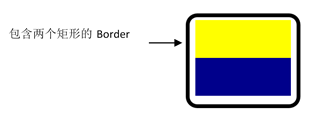




【推荐】国内首个AI IDE,深度理解中文开发场景,立即下载体验Trae
【推荐】编程新体验,更懂你的AI,立即体验豆包MarsCode编程助手
【推荐】抖音旗下AI助手豆包,你的智能百科全书,全免费不限次数
【推荐】轻量又高性能的 SSH 工具 IShell:AI 加持,快人一步
· 10年+ .NET Coder 心语,封装的思维:从隐藏、稳定开始理解其本质意义
· .NET Core 中如何实现缓存的预热?
· 从 HTTP 原因短语缺失研究 HTTP/2 和 HTTP/3 的设计差异
· AI与.NET技术实操系列:向量存储与相似性搜索在 .NET 中的实现
· 基于Microsoft.Extensions.AI核心库实现RAG应用
· 10年+ .NET Coder 心语 ── 封装的思维:从隐藏、稳定开始理解其本质意义
· 地球OL攻略 —— 某应届生求职总结
· 提示词工程——AI应用必不可少的技术
· Open-Sora 2.0 重磅开源!
· 字符编码:从基础到乱码解决
2011-03-30 Android 常用布局 Layout 和 组件编写
2009-03-30 WCF 一步一步从入门到精通(一)建立一个简单入门的例子(适合一点不会的朋友阅读)